Bekymret over den hurtige batteriafladningshastighed på din MacBook på grund af høj skærmtimeout eller irriteret over den hurtige slukning af skærmen, så fortvivl ikke, da du kan indstille skærmens timeout efter dit ønske. Læs denne vejledning for at se, hvordan du ændrer eller justerer skærmtimeout på en MacBook.
Ændring af skærmtimeout på MacBook
Skærmens timeout afhænger primært af den type arbejde, du vil udføre på MacBook, for eksempel, hvis du holder en præsentation eller er vært for et møde, vil der naturligvis være behov for høj skærmtimeout, da skærmen skal forblive tændt i længere tid. Der henviser til, at hvis du udfører normalt rutinearbejde og ønsker at tale om batteriopladningen, vil det være nødvendigt med lav skærmtimeout; så lad os se, hvordan du justerer skærmens timeout på MacBook:
Trin 1 : Åbn Systempræferencer enten fra dock eller fra rullemenuen for Apple-ikonet:
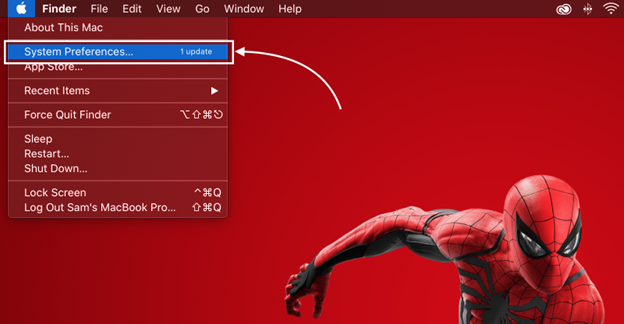
Trin 2 : Klik derefter på Energi sparer ikonet, og strømindstillingerne på din MacBook åbnes:
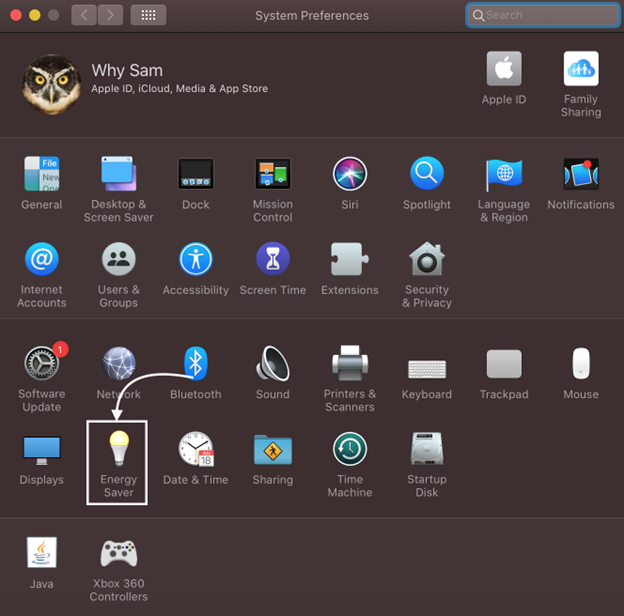
Trin 3: Næste fra toppen skal du først vælge Batteri indstilling og juster skyderen for Display sleep for at indstille skærmens timeout, når MacBook kører på batteri:
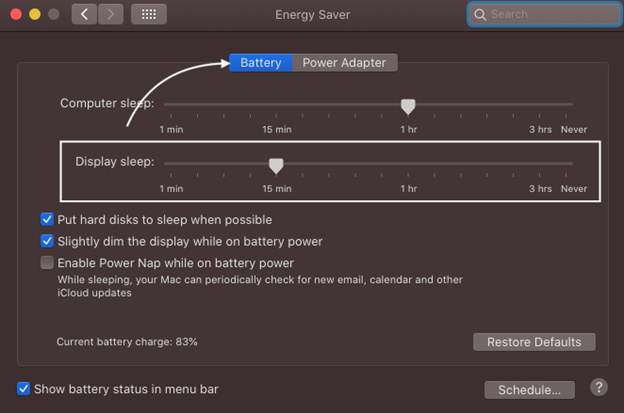
Klik derefter på Strømadapter mulighed øverst og indstil skærmens timeout, mens MacBook-opladeren er tilsluttet:
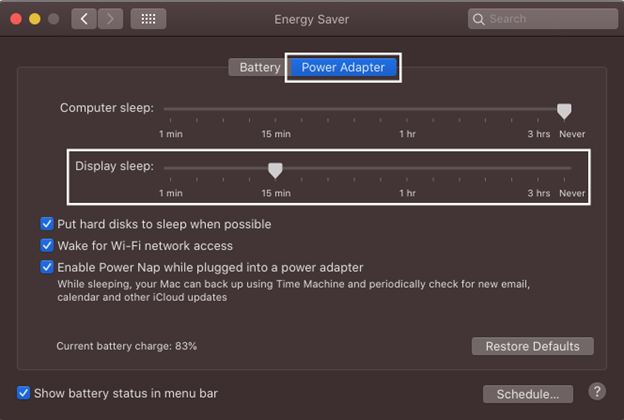
Så det er sådan, skærmdvaletiden på MacBook kan justeres, og du kan variere den i henhold til skærmbrugen.
Indstilling af skærmtimeout til Aldrig kan reducere skærmens levetid, så undgå at indstille den til aldrig.
Bemærk: Denne vejledning er kun for dem, der har macOS Catalina eller lavere, da mulighederne kan variere i andre mac-operativsystemer.
Konklusion
Skærmens timeout eller skærmens dvaletid påvirker i høj grad batteritimingen på en MacBook, da jo højere skærmtimeout er, jo mere er det sandsynligt, at batteriet aflades hurtigere og omvendt. MacOS giver dog ligesom andre operativsystemer funktionen til at justere skærmens vågne-dvaletid, bare gå til Energispareindstillingerne i Systemindstillinger og juster Display-dvaletiden.